怎么取消联想电脑开机密码 联想电脑开机密码取消方法
更新时间:2024-02-15 11:45:52作者:xiaoliu
联想电脑开机密码是一种保护个人隐私和数据安全的重要功能,但有时我们可能会忘记密码或者不再需要设置密码,针对这种情况,联想电脑提供了一种简便的方法来取消开机密码。取消联想电脑开机密码不仅可以省去每次开机输入密码的烦恼,还可以提高操作效率。在本文中我们将介绍如何取消联想电脑开机密码,并提供详细的步骤指导,帮助您轻松实现取消开机密码的目标。无论您是因为忘记密码还是出于其他原因,本文都能为您提供解决方案,让您的联想电脑更加方便快捷地开机使用。
方法如下:
1.在“此电脑”窗口中,选择【打开设置】进入。
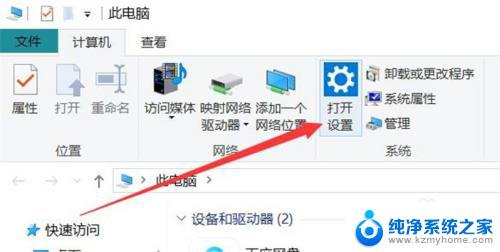
2.在“设置”窗口中,选择【帐户】进入。
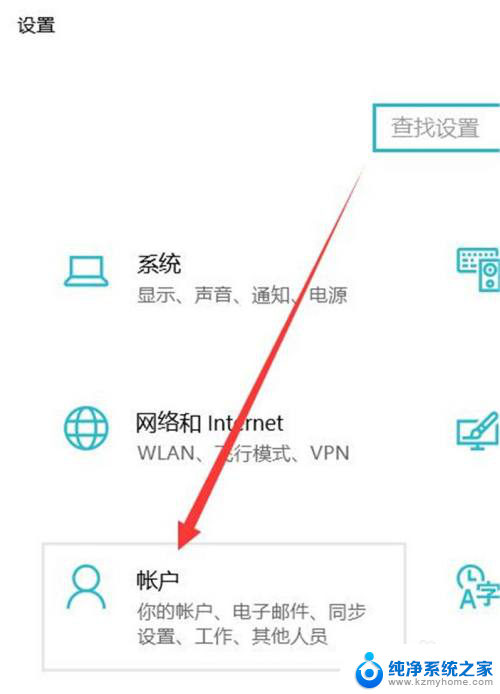
3.在“帐户”窗口中,选择【登录选项】进入。
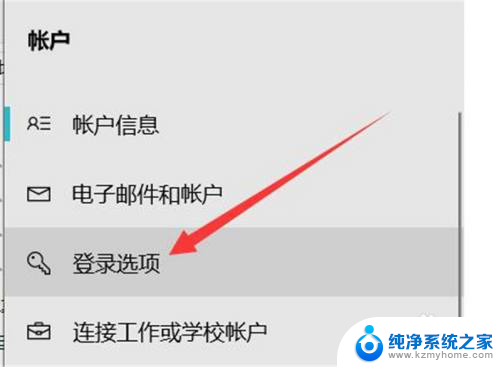
4.在“登录选项”窗口中,选择【密码】进入。
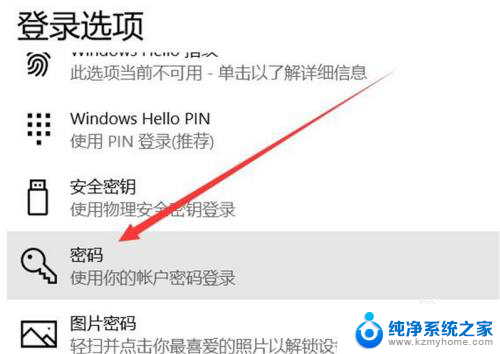
5.在“密码”板块中,选择【更改】进入。
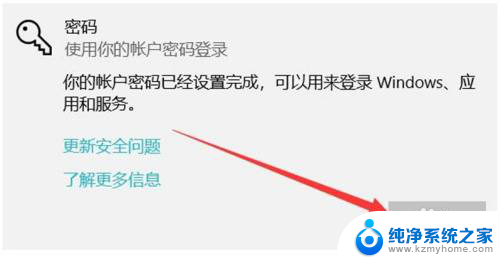
6.在“更改密码”弹窗中,输入当前登录密码。点击【下一页】。
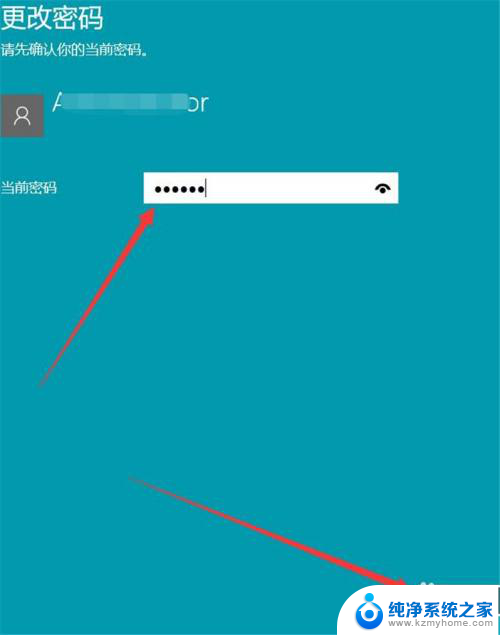
7.在“更改密码”窗口中,新密码留空。选择【下一页】进入。
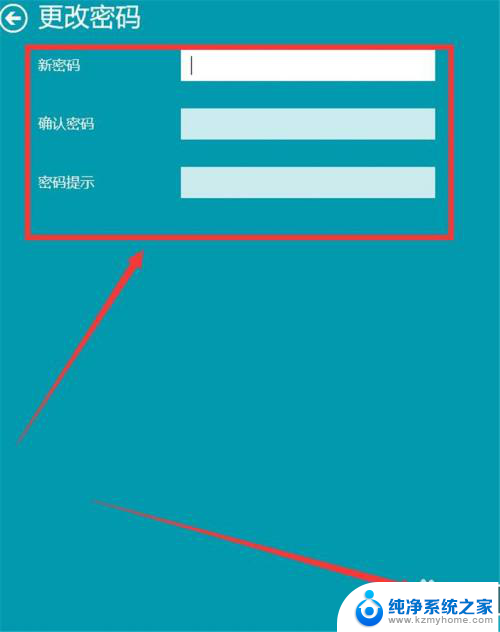
8.在“更改密码”窗口中,点击【完成】即可。
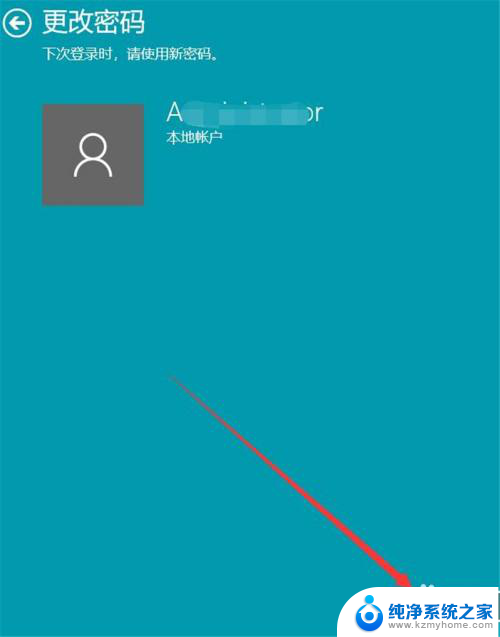
以上就是取消联想电脑开机密码的全部内容了,如果还有不清楚的用户,可以参考以上步骤进行操作,希望能对大家有所帮助。
怎么取消联想电脑开机密码 联想电脑开机密码取消方法相关教程
- 联想笔记本开机密码忘了 联想电脑开机密码忘记怎么办
- 联想电脑密码怎么改 联想电脑如何修改开机密码
- 如何取消电脑密码 取消电脑开机密码的方法
- 联想电脑开机密码忘记了打不开怎么办 联想电脑开机密码忘记怎么办
- 联想电脑开机密码忘了怎么办啊 联想电脑忘记开机密码怎么重置
- lenovo电脑忘记密码 联想电脑忘记密码无法开机
- 开机就要输入bios密码 怎样取消电脑BIOS开机密码
- 笔记本怎么把密码锁屏取消 取消电脑锁屏和开机密码的方法
- 电脑bios密码怎么取消 BIOS开机密码设置教程
- 电脑开机怎么取消pin码 如何关闭Windows 10开机PIN码或密码
- thinkpad没有蓝牙 ThinkPad笔记本如何打开蓝牙
- 华为锁屏时间设置 华为手机怎么调整锁屏时间
- 华为的蓝牙耳机怎么连接 华为蓝牙耳机连接新设备方法
- 联想电脑开机只显示lenovo 联想电脑开机显示lenovo怎么解决
- 微信怎么找回原密码 微信密码忘记怎么找回
- 无线耳机怎么调左右声道 如何设置蓝牙耳机左右声道
电脑教程推荐
- 1 联想电脑开机只显示lenovo 联想电脑开机显示lenovo怎么解决
- 2 如何使用光驱启动 如何设置光驱启动顺序
- 3 怎么提高笔记本电脑屏幕亮度 笔记本屏幕亮度调节方法
- 4 tcl电视投屏不了 TCL电视投屏无法显示画面怎么解决
- 5 windows2008关机选项 Windows server 2008 R2如何调整开始菜单关机按钮位置
- 6 电脑上的微信能分身吗 电脑上同时登录多个微信账号
- 7 怎么看电脑网卡支不支持千兆 怎样检测电脑网卡是否支持千兆速率
- 8 荣耀电脑开机键在哪 荣耀笔记本MagicBook Pro如何正确使用
- 9 一个耳机连不上蓝牙 蓝牙耳机配对失败
- 10 任务栏被隐藏时,可以按 键打开开始菜单 如何隐藏任务栏并用快捷键调出